Kamu tentu ingin menjaga privasi saat menggunakan WhatsApp Web, bukan? Jangan khawatir, kami punya solusinya! Dalam artikel ini, kami akan membahas dengan lengkap tentang cara blur WhatsApp Web sehingga orang lain tak bisa mengintip pesan-pesanmu.
Dengan langkah-langkah sederhana yang akan kami berikan, kamu bisa tenang dan aman dalam berkomunikasi tanpa khawatir data rahasia jatuh ke tangan yang salah Kini, kamu tak perlu merasa cemas lagi ketika membuka WhatsApp Web di tempat umum atau perangkat bersama.
Dengan mengikuti panduan kami, kamu dapat menyembunyikan pesan-pesan penting dari mata orang lain, sambil tetap dapat berkomunikasi dengan lancar. Langkah demi langkah akan kami berikan dengan jelas, sehingga kamu bisa mengikuti dengan mudah.
Cara Blur WhatsApp Web
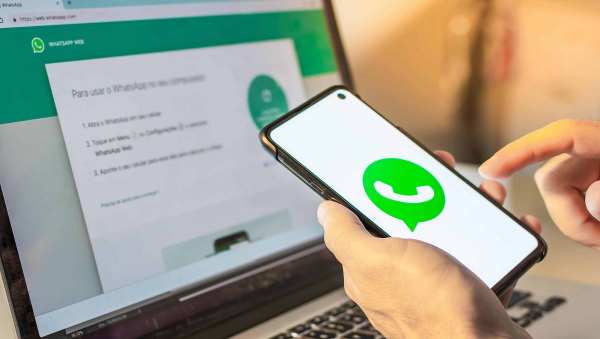
Cara blur WhatsApp Web bisa dilakukan dengan dua cara. Keduanya menggunakan aplikasi tambahan yang bisa dipasangkan secara langsung pada browser seperti Google Chrome. Simak cara selengkapnya di bawah ini.
1. WA Web Plus for Whatsapp
Cara mengaburkan (blur) percakapan di WhatsApp Web dapat dilakukan dengan menggunakan ekstensi WA Web Plus for Whatsapp. Berikut cara blur WhatsApp Web :
- Buka Google Chrome.
- Selanjutnya, buka Webstore Google Chrome.
- Cari WA Web Plus for Whatsapp.
- Pilih file ekstensi dengan nama wawplus.com
- Add to Chrome.
- Lanjutkan proses install dan pengaturan hingga selesai.
- Setelahnya, buka akun WhatsApp Web kamu.
- Klik menu Extensions atau ikon puzzle yang ada di pojok kanan atas Google Chrome kamu.
- Pilih WA Web Plus for Whatsapp.
- Fitur blur WhatsApp Web secara otomatis aktif
Dengan cara ini, kamu dapat dengan mudah mengaburkan percakapan di WhatsApp Web dan menjaga privasi pesan-pesanmu.
2. Privacy Extension for WhatsApp Web
Selain menggunakan WA Web Plus for Whatsapp, kamu juga bisa memasang ekstensi Privacy Extension for WhatsApp Web untuk menyembunyikan percakapan. Berikut adalah cara blur WhatsApp Web selengkapnya:
- Buka Google Chrome di lPC.
- Gunakan link berikut: Privacy Extension
- Selanjutnya, pilih Add to Chrome.
- Ikuti proses install hingga selesai.
- Masuk ke akun WhatsApp kamu.
- Klik ikon puzzle.
- Tekan tombol Alt+X jika kamu ingin mengaktifkan fitur blur.
- Jika kamu ingin membaca chat, cukup mengarahkan kursor pada pesan yang ingin dibuka.
Tips Aman Menggunakan WhatsApp Web
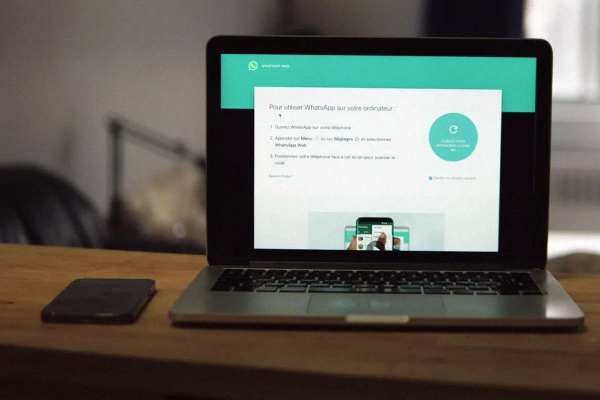
Selain menggunakan cara yang sudah dibahas sebelumnya. Ada beberapa hal ataupun tips yang harus diperhatikan agar penggunaan WhatsApp pada web atau browser bisa berjalan dengan baik. Dengan begitu, berbagai hambatan bisa diatasi.
1. Jaga Kerahasiaan
Ketika kamu menggunakan WhatsApp Web, pastikan untuk menjaga kerahasiaan dengan memastikan tidak ada orang lain yang dapat mengakses perangkat yang sedang kamu gunakan. Hal ini dapat mencegah orang lain melihat atau mengakses percakapan pribadi kamu di WhatsApp Web.
Lebih baiknya, selalu logout setelah selesai menggunakan WhatsApp Web agar tidak ada sesi yang terbuka dan bisa diakses oleh orang lain. Meskipun WhatsApp Web lebih nyaman untuk digunakan di komputer atau laptop, tetaplah berhati-hati saat mengaksesnya di perangkat umum atau milik orang lain.
Pastikan kamu sudah keluar dari akun WhatsApp Web setelah selesai menggunakan, jangan hanya menutup tab atau jendela browser saja. Hal ini akan membantu melindungi privasi kamu dan mencegah informasi pribadi bocor ke pihak yang tidak berwenang.
2. Keluar Saat Selesai
Salah satu tips aman menggunakan WhatsApp Web adalah dengan selalu mengingat untuk keluar dari akun setelah selesai menggunakannya. Ini adalah langkah yang sederhana namun penting untuk mencegah akses tidak sah ke percakapan kamu.
Jika kamu menggunakan WhatsApp Web di perangkat yang bukan milikmu, pastikan untuk mengklik opsi “Log Out” untuk mengakhiri sesi dengan aman. Selain itu, kamu juga perlu berhati-hati saat mengakses WhatsApp Web di perangkat umum atau komputer bersama.
Pastikan untuk menutup tab atau jendela browser setelah keluar dari akun, sehingga tidak ada data pribadi yang tersimpan di perangkat tersebut. Selalu bersikap waspada dan hindari mengizinkan perangkat lain untuk mengingat informasi login kamu.
3. Verifikasi dengan 2 Langkah
Kamu sebaiknya mengaktifkan fitur verifikasi dua langkah untuk meningkatkan keamanan akun WhatsApp kamu. Fitur ini merupakan langkah penting untuk melindungi akun dari akses tidak sah.
Dengan verifikasi dua langkah, selain memasukkan nomor telepon, kamu juga harus membuat PIN unik yang hanya kamu yang tahu. Fitur verifikasi dua langkah ini akan membuat akun WhatsApp kamu lebih sulit diakses oleh pihak yang tidak berwenang, bahkan jika mereka telah mengetahui nomor telepon kamu.
Jika ada upaya masuk ke akun dengan nomor telepon kamu, WhatsApp akan meminta PIN yang sudah kamu atur. Dengan begitu, akun kamu akan lebih aman dari potensi pencurian data dan peretasan.
4. Hindari Perangkat Publik
Kamu sebaiknya menghindari menggunakan WhatsApp Web di perangkat publik atau jaringan Wi-Fi yang tidak terpercaya. Mengakses WhatsApp Web dari perangkat atau jaringan yang tidak kamu kenal dapat meningkatkan risiko keamanan dan privasi.
Selalu prioritaskan penggunaan WhatsApp Web hanya dari perangkat pribadi dan jaringan yang terpercaya untuk melindungi informasi pribadi kamu. Perangkat publik seperti komputer di warnet atau perpustakaan umum sering digunakan oleh banyak orang, dan tidak ada jaminan keamanan di sana.
Selain itu, hindari juga menggunakan WhatsApp Web saat terhubung dengan jaringan Wi-Fi publik yang tidak terlindungi. Potensi penyusupan data lebih besar pada jaringan semacam itu, sehingga privasi kamu dapat terancam.
5. Tautkan dengan Aman
Kamu harus memastikan bahwa kamu hanya menggunakan tautan resmi dari situs WhatsApp untuk mengakses WhatsApp Web.
Hindari mengklik tautan yang diberikan oleh pihak lain melalui pesan atau email, karena bisa jadi itu adalah tautan palsu yang bertujuan untuk mencuri informasi pribadi kamu. Pastikan untuk selalu memasukkan alamat situs web WhatsApp Web secara manual atau menggunakan bookmark yang sudah kamu simpan sebelumnya.
Dengan cara ini, kamu dapat memastikan bahwa kamu terhubung ke situs resmi WhatsApp dan bukan situs palsu yang berbahaya.
6. Aktifkan Pemberitahuan
Untuk meningkatkan keamanan akun kamu, aktifkan pemberitahuan pada ponsel kamu. Dengan mengaktifkan fitur ini, kamu akan mendapatkan notifikasi tentang aktivitas yang terjadi di WhatsApp Web.
Jika ada sesi yang terbuka di perangkat lain, kamu akan segera mengetahuinya melalui pemberitahuan ini. Hal ini membantu kamu untuk memantau dan mengendalikan keamanan akun WhatsApp Web kamu.
Aktifkan pemberitahuan di ponsel kamu dengan mengikuti langkah-langkah sederhana dalam pengaturan aplikasi WhatsApp. Dengan cara ini, kamu dapat dengan mudah mengetahui apakah ada aktivitas yang mencurigakan atau tidak sah pada akun WhatsApp Web kamu.
7. Batasi Akses
Untuk memastikan keamanan akun kamu, kamu sebaiknya membatasi akses dan hanya mengizinkan perangkat yang sah untuk mengakses WhatsApp Web. Caranya adalah dengan mengelola daftar perangkat terhubung di akun kamu.
Ketika kamu login melalui WhatsApp Web di perangkat yang belum terdaftar, WhatsApp akan meminta verifikasi melalui ponsel kamu. Dengan cara ini, kamu dapat mengendalikan dan membatasi akses ke akun kamu.
Tentu saja, privasi adalah hal yang sangat penting dalam berkomunikasi melalui WhatsApp Web. Dengan mengikuti langkah-langkah yang telah kami sajikan, kamu kini memiliki cara efektif untuk memblur pesan-pesanmu dari mata orang lain.
Jadikanlah privasimu sebagai prioritas utama agar kamu dapat berkomunikasi dengan aman dan nyaman, tanpa rasa cemas akan kebocoran data. Dalam dunia digital yang semakin berkembang, menjaga privasi semakin relevan. Semoga cara blur WhatsApp Web di atas bermanfaat.
Baca Juga:
